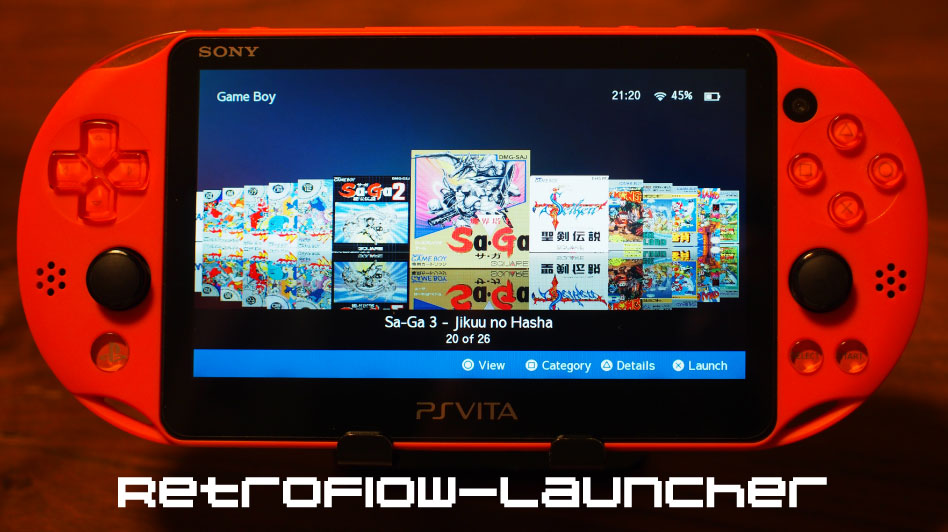VITA用のEmulationStationのような、メニュー画面を構成できるソフト『RetroFlow-Launcher』がリリースされていたので試してみました。これがあればVITAをガチのエミュ機として運用することも可能で、かなり可能性が広がります。
ちなみに要Henkakuですが、Henkaku導入の手順は省くので悪しからず。
RetroFlow-Launcherでできること
VITA用のレトロゲームランチャー
▲このようにレトロゲームを一覧として並べたり、VITAのゲームも一覧で見ることが出来る、メニュー画面のようなものです。なので、これとAutobootプラグインを併用することで、デフォルトのメニューのように使うことが出来る。つまりVITAをレトロゲーム専用機にすることも可能なんですよね。
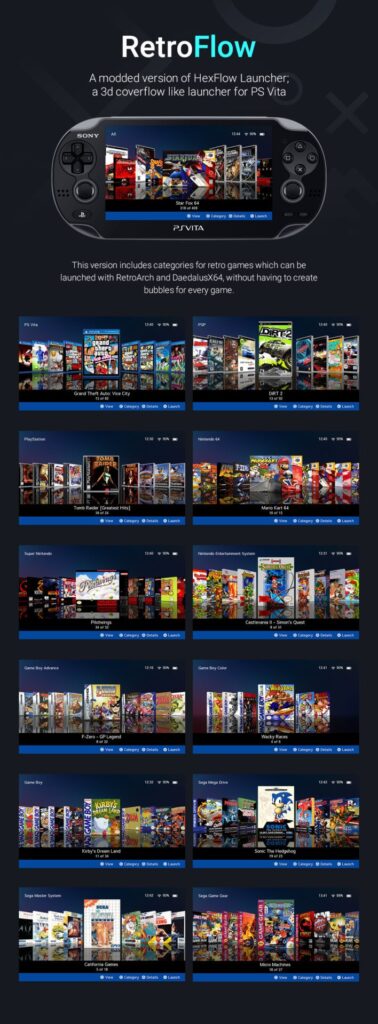
▲このように、様々なゲームが対応していてグラフィカルなメニュー画面でコレクションすることが出来ます。
対応ゲーム:
PS Vita, PSP, Playstation, Nintendo 64, Super Nintendo, Nintendo Entertainment System, Game Boy Advance, Game Boy Color, Game Boy, Sega Mega Drive / Genesis, Sega Master System, Sega Game Gear.
表示方法の変更
▲表示方法や壁紙などを色々と変更することができ、楽しめます。
パッケージ画像の設定が可能
パッケージ画像を簡単に設定することができ、これによりデフォルトのメニュー画面とは違う表示で、新鮮なビジュアルで楽しむことが出来ます。

▲デフォルトアイコンがこちらで

▲設定するとこうなります
インストール方法
インストール方法は特に難しく無いんですが、私が試した手順を一応載せておきます。ちなみにHenkakuが導入済みという前提で進めていきます。
rePatch reLoaded の最新版をインストール
▲上記リンクからプラグイン『rePatch reLoaded』最新版をダウンロードし、インストールします。
・ux0のtaiフォルダに、ダウンロードしたrepatch_ex.skprxを入れます。
・taiフォルダのconfig.txtを開き、KERNELに
ux0:tai/repatch_ex.skprx
と追記して保存。
(ちなみに、ur0をプラグインとしている場合はux0→ur0)
私はAutoplugin2でインストールしましたが、なんか上手く行かずrepatch_ex.skprxをダウンロードし直してtaiフォルダに入れ直しました。Autopluginが原因なのかは不明ですが、バージョンが違うと書いてあるので上記手順が必要らしい。
RetroFlowVPKをインストール
上記から
・RetroFlow_DaedalusX64_Launcher_vX.X.vpk
・RetroFlow_Retroarch_Launcher_vX.X.vpk
・RetroFlow_vX.X.vpk
最新のvpk、3つをダウンロードし、VITASHELLでインストールします。通常のRetroFlowがメインのアプリで、その上2つはエミュレータの起動に必要なためのプラグインのようなものです。
Retroarchをインストール&設定
最新版のRetroarchをダウンロード&インストールしましょう。インストール済みの方は必要ありません。
・上記リンクからPlayStation Vita / TV用のものをダウンロードし、VITASHELLでインストール。
・オンラインアップデートからアセットを更新しておく必要あり。
レトロゲームをRetroFlowに追加する
・ゲームイメージを格納
一度RetroFlowを起動すると、ROMフォルダが作成されます。場所はux0:/data/RetroFlow/ROMS/
で、そこにGBやGBAなどのフォルダがあるので、対応するゲームイメージデータを入れていきます。
・ROMフォルダの場所を変更
ux0:/app/RETROFLOW/index.lua
をメモ帳などで開き、
— ROM Folders
local romFolder = “ux0:/Roms/”
local romFolder_N64 = romFolder .. “Nintendo – Nintendo 64”
上記のように変更することで、ディレクトリを変更できます。個人的にはこちらのほうが便利かと。
・ゲームファイルの名前について
は「ゲーム名 (Japan)」などにする必要があり、こう設定することでパッケージ画像をアプリ内でダウンロードすることが出来ます。ちなみに最初にこう設定しないとRetroFlowが立ち上がりませんでした。ファイル名が原因なのか分かりませんが、少し不便な仕様。
パッケージ画像を設定する
・オートダウンロード
ゲームを選んで、△ボタン→ダウンロードもしくはスタートボタンのメニューから一括ダウンロード可能です。
・手動で設定
ux0:/data/RetroFlow/COVERS/
にゲーム名と同じ画像を入れることで設定できる。最適な解像度は250x320px。
Skraperなどと併用すれば一括でなんとかなるかもしれない。

▲設定していない状態ではこんな感じで表示される。視認性が悪い。
壁紙・BGMを設定
・壁紙
解像度1280×720ピクセル以下の画像をBackground.pngまたはBackground.jpgという名前で
ux0:/data/RetroFlow/
に入れると壁紙を変更可能。上記リンクはサンプル?
・BGM
Music.mp3 ファイルを以下のフォルダに入れる。
ux0:data/RetroFlow/
ちなみにスタートボタンの設定からSoundsをオンにする必要あり。
起動時に立ち上がるようにする
AutobootプラグインでRetroFlow-Launcherが自動で起動するようにすれば、あたかもデフォルトのランチャーのように使える。
・上記リンクもしくはAutopluginでAutobootをインストール
・AutobootConfをインストールしてRetroFlow-Launcherを設定
使い方
基本操作
基本的には○ボタンがキャンセル、✕ボタンが決定。変更できるようにしてほしい。
R / Lボタン:5項目スキップ
✕ボタン:ゲーム/アプリの選択/起動
□ボタン:カテゴリを変更
△ボタン:ゲームの詳細
○ボタン:ビューの変更/キャンセル
STARTボタン:設定メニュー
日本語に設定
スタートボタンのメニューから日本語に設定可能。ただあまり良くないのでEnglishの方がおすすめ。

その他注意事項や気になった点など
・最新のRetroarchを導入&設定する必要あり
・レトロアーチの使い方や設定を色々把握しておく必要あり
・パッケージをアプリからダウンロードしたい場合はROMの名前に(Japan)など付ける必要あり
・PSPやPS1はAdrenaline Bubbles Managerでバブルを作成する必要がある
・レトロゲームが多くなりすぎる場合は読み込み時間が長くなる
・というかゲームを多く収納したい人にはあまりおすすめできない
使ってみた感想としては、Vita版Retroarchは少し不安定なのでたまに落ちたりするのが気になるのと、レトロゲームを選択してプレイする際にゲームが始まるまで少し時間がかかること。これらを考えるとまだまだ快適に使えるとは言えないかな、という気持ちです。
ただVITAを更に別の用途として拡張できるといった意味で、かなり優秀で楽しいアプリだなと思いました。